Windows Server Core: Difference between revisions
| (5 intermediate revisions by the same user not shown) | |||
| Line 1: | Line 1: | ||
[[Image:ws2008logo.png|center]] | [[Image:ws2008logo.png|center]] | ||
=Sissejuhatus= | =Sissejuhatus= | ||
[[Image:core.png|thumb|200px|right|Server Core kasutajaliides]] | [[Image:core.png|thumb|200px|right|Server Core kasutajaliides<br>http://en.wikipedia.org/wiki/File:Windows_2008_Server_Core.png]] | ||
Windows Server Core on võimalus, mida saab kasutada Windows Server 2008 või Windows Server 2008 R2 paigaldamisel. Server Core võimaldab minimaalset töökeskkonda kindlate serverirollide kasutamise jaoks, mis vähendab nende serverirollide hooldust, haldamist ja turvariske. | Windows Server Core on võimalus, mida saab kasutada Windows Server 2008 või Windows Server 2008 R2 paigaldamisel. Server Core võimaldab minimaalset töökeskkonda kindlate serverirollide kasutamise jaoks, mis vähendab nende serverirollide hooldust, haldamist ja turvariske. | ||
| Line 84: | Line 84: | ||
=Paigaldamine= | =Paigaldamine= | ||
[[Image:core2.png|thumb|200px|right|Server Core installeerimine]] | [[Image:core2.png|thumb|200px|right|Server Core installeerimine<br>http://technet.microsoft.com/en-us/magazine/2009.02.geekofalltrades.aspx?pr=blog]] | ||
* Masina käivitamisel Windows Server 2008 plaadilt võib näha, et Server Core ei ole eraldiseisev Windows Server 2008 variant, vaid installeerimisvalik. Kui sobiv Server Core variant valitud, kopeeritakse vajalikud failid kettale. | * Masina käivitamisel Windows Server 2008 plaadilt võib näha, et Server Core ei ole eraldiseisev Windows Server 2008 variant, vaid installeerimisvalik. Kui sobiv Server Core variant valitud, kopeeritakse vajalikud failid kettale. | ||
* Kui installeerimine on lõpule jõudnud, logida sisse administraatorina; parool puudub ning see palutakse koheselt ka vahetada. Seejärel toimub sisselogimine ning kasutajale kuvatakse command prompti aken. | * Kui installeerimine on lõpule jõudnud, logida sisse administraatorina; parool puudub ning see palutakse koheselt ka vahetada. Seejärel toimub sisselogimine ning kasutajale kuvatakse command prompti aken. | ||
* Värskelt installeeritud Server Core ei ole eelkonfigureeritud - command prompti kaudu tuleb sisestada rida käske saamaks | * Värskelt installeeritud Server Core ei ole eelkonfigureeritud - command prompti kaudu tuleb sisestada rida käske saamaks masin töövalmis. <br> Arvuti nime muutmine: | ||
<pre> | <pre> | ||
netdom renamecomputer %computername% | netdom renamecomputer %computername% | ||
| Line 151: | Line 151: | ||
</pre> | </pre> | ||
* Kui tahetakse Server Core'i hallata kasutades Remote Desktopi Terminal Services abil: | * Kui tahetakse Server Core'i hallata kasutades Remote Desktopi Terminal Services abil (0=enabled, 1=disabled): | ||
<pre> | <pre> | ||
cscript c:\windows\system32\scregedit.wsf /ar 0 | cscript c:\windows\system32\scregedit.wsf /ar 0 | ||
Latest revision as of 13:22, 25 March 2010

Sissejuhatus
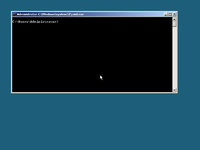
http://en.wikipedia.org/wiki/File:Windows_2008_Server_Core.png
Windows Server Core on võimalus, mida saab kasutada Windows Server 2008 või Windows Server 2008 R2 paigaldamisel. Server Core võimaldab minimaalset töökeskkonda kindlate serverirollide kasutamise jaoks, mis vähendab nende serverirollide hooldust, haldamist ja turvariske.
Server Core installatsioon (Windows Server 2008 või 2008 R2 baasil) nõuab algset konfigureerimist kasutades command prompti. Server Core installatsioon ei sisalda endas graafilist kasutajakeskkonda - kui server on konfigureeritud, saab seda hallata lokaalset kasutades command prompti või kaughallata kasutades Terminal Serveri ühendust, Microsoft Management Console'i (MMC), Server Core 2008 R2 puhul ka PowerShelli või muid taolisi tööriistu, mis võimaldavad kaughaldust.
Windows Server Core eelised
- Vähendab hooldust - On vaja teostada vähem hooldustöid, kui Windows Server 2008 täisinstallatsiooni puhul. Server Core paigaldab ainult vajaliku serverirollide kasutamiseks.
- Vähendab turvariske - Server Core installatsioonid on minimaalsed - serveril käivitatakse vähem rakendusi, mis omakorda vähendab turvaauke.
- Vähendab serveri haldust - Tänu väiksemale arvule paigaldatud rakendustele ja teenustele on vähem objekte, mida hallata.
- Kasutab vähem kettaruumi ja mälu - Windows Server 2008 R2 täispaigaldus nõuab umbes 7.5GB kettaruumi, Server Core puhul on see vaid umbes 3GB. Vaikimisi installatsioon Windows Server 2008 R2 puhul kasutab umbes 385MB mälu peale taaskäivitust, Server Core puhul on see aga 255MB - 34% vähem. Kui korrutada see nt. 100 virtuaalmasinaga VMware keskkonnas, toob see endaga kaasa suure ressursside säästu.
Windows Server Core puudused
- Limiteeritud serverirollid.
- .NET Framework puudub Server Core'il, mis on Windows Server 2008 baasil (2008 R2 puhul olemas). Ei saa kasutada näiteks PowerShelli või veebiserveri puhul ASP.net saite.
- Server Core Windows Server 2008 R2 baasil on saadaval ainult x64 platvormile.
- Mõned kolmanda osapoole rakendused ei tööta ilma graafilise kasutajaliideseta.
- Windows Server 2008 täisinstallatsioonilt ei ole võimalik minna üle Server Core peale (k.a. vastupidi), ainult nö. puhas install on toetatud.
Windows Server Core serverirollid Windows Server 2008 baasil
- Active Directory Domain Services (AD DS)
- Active Directory Lightweight Directory Services (AD LDS)
- DHCP Server
- DNS Server
- File Services
- Hyper-V
- Print Services
- Streaming Media Services
- Web Server (IIS)
Windows Server Core serverirollid Windows Server 2008 R2 baasil
- Active Directory Certificate Services
- Active Directory Domain Services
- Active Directory Lightweight Directory Services (AD LDS)
- DHCP Server
- DNS Server
- File Services (including File Server Resource Manager)
- Hyper-V
- Print and Document Services
- Streaming Media Services
- Web Server (including a subset of ASP.NET)
Süsteeminõuded
| Minimum | Recommended | |
|---|---|---|
| Processor | 1 GHz (x86) or 1.4 GHz (x64) (x64 required for R2) | 2 GHz or faster |
| Memory | 512 MB RAM (may limit performance and some features) | Maximum (32-bit systems): 4 GB RAM (Standard) or 64 GB RAM (Enterprise, Datacenter) Maximum (64-bit systems): 8 GB (Foundation) or 32 GB RAM (Standard) or 2 TB RAM (Enterprise, Datacenter and Itanium-Based Systems) |
| Video adapter and monitor | Super VGA (800 x 600) | Super VGA (800 x 600) or higher resolution |
| Hard drive disk free space | 10 GB | 30 GB or higher. Computers with more than 16 GB of RAM require more disk space for paging and dump files. |
| Drives | DVD-ROM | DVD-ROM or better |
| Devices | Super VGA (800 x 600) or higher-resolution monitor, keyboard and mouse |
Paigaldamine

http://technet.microsoft.com/en-us/magazine/2009.02.geekofalltrades.aspx?pr=blog
- Masina käivitamisel Windows Server 2008 plaadilt võib näha, et Server Core ei ole eraldiseisev Windows Server 2008 variant, vaid installeerimisvalik. Kui sobiv Server Core variant valitud, kopeeritakse vajalikud failid kettale.
- Kui installeerimine on lõpule jõudnud, logida sisse administraatorina; parool puudub ning see palutakse koheselt ka vahetada. Seejärel toimub sisselogimine ning kasutajale kuvatakse command prompti aken.
- Värskelt installeeritud Server Core ei ole eelkonfigureeritud - command prompti kaudu tuleb sisestada rida käske saamaks masin töövalmis.
Arvuti nime muutmine:
netdom renamecomputer %computername%
/newname:{newComputerName}
- Peale seda on vajalik restart:
shutdown /r /f /t 0
- Staatiline IP aadress, Subnet Mask ja Default Gateway (kui kasutatakse DHCP-d, jätta see samm vahele):
netsh interface ipv4 set address {interfaceName} static
{ipAddress} {subnetMask} {defaultGateway}
Enamus juhtudel saab {interfaceName} väärtuseks "Local Area Connection." Kontrollida saab käsuga:
netsh interface show interface
- Võrgu konfigureerimise lõpetuseks muuta DNS server:
netsh interface ipv4 add dnsserver name={interfaceName}
address={dnsServerIpAddress} index=1
- Arvuti domeeni lisamine (peale seda vajalik restart):
netdom join {computerName} /domain:{domainName}
/userD:{domainUsername} /passwordD:{domainPassword}
- Juhul kui kasutatakse proxyt internetti ühendamisel:
netsh winhttp set proxy {proxyServerName}:{proxyPortNumber}
- Litsentsi võtme lisamine ja aktiveerimine:
slmgr –ipk {licenseKey}
Tähemärkide kombinatsioonid võib üksteisest eraldada kriipsudega. Aktiveerimiseks sisestada:
slmgr –ato
Protsess võib võtta aega, tulemusena peaks ilmuma pop-up aken.
- Automaatuuendusi saab konfigureerida käsurea abil või läbi Group Policy. Gruop Policy kasutamine on tavaliselt lihtsam Server Core puhul koos ülejäänud masinatega. Kui aga Group Policy on konfigureeritud automaatuuenduste puhul ainult märku andma enne allalaadimist ja installeerimist, siis Server Core puhul see ei tööta, kuna puudub explorer shell. Sellises olukorras saab kasutada scregedit.wsf skripti, mille leiab %SYSTEMROOT%\System32 kaustast (1=disabled, 4=enabled):
Cscript c:\windows\system32\scregedit.wsf /au 4
- Windows Firewalli konfigureerimiseks on jällegi parem kasutada Group Policy-t. Tulemüüri välja- või sisselülitamiseks masinas saab kasutada käsku:
netsh advfirewall set {profileName} state {on|off}
{profileName} väärtuse kindlakstegemiseks kasutada:
netsh advfirewall set /?
- Kui tahetakse Server Core'i hallata kasutades Remote Desktopi Terminal Services abil (0=enabled, 1=disabled):
cscript c:\windows\system32\scregedit.wsf /ar 0
- Nüüd on server valmis komponentide installeerimiseks vastavalt punktidele 2 või 3.
Viited
-http://www.microsoft.com/windowsserver2008/en/us/WS08-system-requirements.aspx
-http://serktools.com/2010/01/20/windows-server-core-overview/
-http://www.petri.co.il/understanding-windows-server-2008-core.htm
-http://technet.microsoft.com/en-us/magazine/2009.02.geekofalltrades.aspx?pr=blog
Abiks kasutamisel:
-http://technet.microsoft.com/en-us/library/cc753802%28WS.10%29.aspx
-http://technet.microsoft.com/en-us/library/ee441258%28WS.10%29.aspx
-http://go.microsoft.com/fwlink/?LinkId=151984
-http://books.google.ee/books?id=H7RgtZEgUvsC&lpg=PP1&hl=en&pg=PP1#v=onepage&q=&f=false
-http://blogs.technet.com/server_core/
Artikli autorid
Selle ülevaate kirjutasid:
Laas Siimon A31
Karel Laid A21